Come rimuovere searchfor.cc dalle impostazioni del browser?
Dirottatore del browserConosciuto anche come: SearchFor Browser Hijacker
Ottieni una scansione gratuita e controlla se il tuo computer è infetto.
RIMUOVILO SUBITOPer utilizzare tutte le funzionalità, è necessario acquistare una licenza per Combo Cleaner. Hai a disposizione 7 giorni di prova gratuita. Combo Cleaner è di proprietà ed è gestito da RCS LT, società madre di PCRisk.
Cos'è SearchFor?
Searchfor.cc è l'indirizzo di un motore di ricerca fasullo che non genera risultati univoci. È molto comune che i motori di ricerca falsi vengano promossi tramite applicazioni potenzialmente indesiderate (PUA) che modificano le impostazioni del browser.
Nella maggior parte dei casi, quelle PUA sono browser hijacker. L'app che promuove l'indirizzo searchfor.cc si chiama SearchFor. È importante ricordare che le app di questo tipo possono essere progettate per funzionare come raccoglitori di dati.
SearchFor e altri browser hijacker sono chiamati PUA perché la maggior parte degli utenti li scarica e li installa accidentalmente, inconsapevolmente.
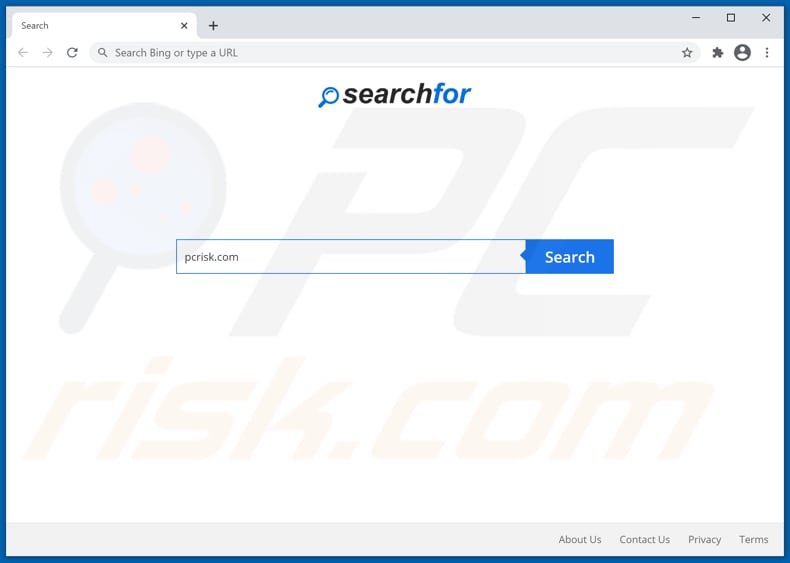
Di solito, un browser Web su cui è installato un browser hijacker apre un indirizzo specifico ogni volta che un utente apre una nuova finestra, scheda o inserisce query di ricerca nella barra degli URL. È perché un browser hijacker è un tipo di app che modifica le impostazioni del browser come l'indirizzo di una home page, una nuova scheda e un motore di ricerca predefinito.
SearchFor cambia quelle impostazioni/indirizzi in searchfor.cc. Come accennato nel paragrafo introduttivo, searchfor.cc non genera risultati, mostra risultati generati da altri motori di ricerca come Google, Bing (searchfor.cc reindirizza gli utenti a google.com, bing.com, ecc.).
Il punto in cui searchfor.cc reindirizza i suoi utenti dipende dal loro indirizzo IP/geolocalizzazione. È importante ricordare che i motori di ricerca falsi possono generare risultati fuorvianti (includere pagine non affidabili nei loro risultati) o reindirizzare gli utenti ad altri indirizzi loschi.
Per riassumere, i motori di ricerca falsi sono inutili e possono essere utilizzati per promuovere siti Web inaffidabili. Pertanto, si consiglia vivamente di navigare sul Web utilizzando motori di ricerca legittimi.
È interessante notare che a un browser con installato un browser hijacker può essere impedito di aprire un determinato indirizzo solo dopo aver rimosso quell'app da esso. Un motivo in più per non fidarsi di alcun browser hijacker è che possono essere progettati per raccogliere informazioni relative alla navigazione (ad esempio indirizzi IP, query di ricerca immesse, URL di siti Web visitati, geolocalizzazione).
Anche le app di questo tipo possono raccogliere dati personali. Inoltre, le informazioni raccolte possono essere utilizzate per scopi di marketing, vendute a terzi o monetizzate in altri modi.
In un modo o nell'altro, si consiglia vivamente di non avere PUA che raccolgono dati installati su browser o computer. È possibile che i loro utenti possano riscontrare problemi relativi alla privacy online, alla sicurezza della navigazione o ad altri problemi.
| Nome | SearchFor |
| Tipo di mianccia | Dirottatore del browser, Reindirizzamento, Dirottatore di ricerca, Barra degli strumenti, Nuova scheda indesiderata |
| Estensioni del browser | SearchFor |
| Funzionalità proposte | Esperienza di navigazione migliorata |
| URL promossi | searchfor.cc |
| Nomi rilevati (searchfor.cc) | Forcepoint ThreatSeeker (dannoso), (VirusTotal) |
| IP (searchfor.cc) | 151.139.128.10 |
| Impostazioni del browser coinvolte | Home page, URL nuova scheda, motore di ricerca predefinito |
| Sintomi | Impostazioni del browser Internet manipolate (home page, motore di ricerca Internet predefinito, impostazioni della nuova scheda). Gli utenti sono costretti a visitare il sito Web del dirottatore e cercare in Internet utilizzando i loro motori di ricerca. |
| Metodi distributivi | Annunci pop-up ingannevoli, programmi di installazione di software gratuiti (raggruppamento), falsi programmi di installazione di Flash Player. |
| Danni | Monitoraggio del browser Internet (potenziali problemi di privacy), visualizzazione di annunci indesiderati, reindirizzamenti a siti Web dubbi. |
| Rimozione dei malware (Windows) |
Per eliminare possibili infezioni malware, scansiona il tuo computer con un software antivirus legittimo. I nostri ricercatori di sicurezza consigliano di utilizzare Combo Cleaner. Scarica Combo CleanerLo scanner gratuito controlla se il tuo computer è infetto. Per utilizzare tutte le funzionalità, è necessario acquistare una licenza per Combo Cleaner. Hai a disposizione 7 giorni di prova gratuita. Combo Cleaner è di proprietà ed è gestito da RCS LT, società madre di PCRisk. |
In conclusione, né i browser hijacker né gli indirizzi (in genere motori di ricerca falsi) sono affidabili. Molto spesso vengono pubblicizzati come utili, legittimi.
Tuttavia, non migliorano l'esperienza di navigazione o funzionano come vengono pubblicizzati dai loro sviluppatori. Altri esempi di app che promuovono motori di ricerca falsi sono MovieSearchZilla, Music Search for Chrome, Full Img.
Come accennato nel primo paragrafo, è normale che app di questo tipo vengano scaricate e installate intenzionalmente.
Come si è installato SearchFor sul mio computer?
È comune che le PUA vengano scaricate o installate insieme ad altri programmi. Gli utenti scaricano tali app quando vengono distribuite raggruppandole insieme ad altri programmi.
In genere, i downloader e gli installatori utilizzati per distribuire PUA hanno caselle di controllo spuntate o "Personalizzate", "Avanzate" o altre impostazioni. Gli utenti che lasciano quelle caselle di controllo spuntate o le impostazioni invariate quando scaricano o installano programmi consentono anche il download o l'installazione di app in bundle.
In alcuni casi, gli utenti causano inconsapevolmente download o installazioni indesiderate facendo clic su annunci pubblicitari ingannevoli progettati per eseguire determinati script. Di norma, tali annunci non vengono visualizzati su siti Web legittimi e affidabili.
Come evitare l'installazione di applicazioni potenzialmente indesiderate?
Si consiglia di scaricare le applicazioni da siti Web ufficiali e affidabili (e tramite collegamenti diretti). Le app o i file scaricati (o installati) tramite downloader (o installatori) di terze parti, reti peer-to-peer (ad esempio client torrent, eMule), da siti Web non ufficiali e altre fonti di questo tipo possono essere dannosi.
Si consiglia inoltre di controllare sempre i downloader e gli installatori per le applicazioni in bundle e assicurarsi di rifiutare le offerte indesiderate prima di terminare download e installazioni. Di norma, tali offerte sono menzionate nelle loro impostazioni "Manuale", "Personalizzate", "Avanzate" o altre impostazioni o accanto alle caselle di controllo selezionate.
Inoltre, si consiglia di non fidarsi degli annunci (clic) che i siti Web loschi hanno su di essi. Molto spesso, questi annunci sono progettati per promuovere siti Web non affidabili.
Alcuni di essi possono essere utilizzati per distribuire PUA. E infine, non dovrebbero esserci estensioni, plug-in o componenti aggiuntivi indesiderati e sospetti installati su un browser o programmi di questo tipo installati sul sistema operativo. Se il tuo computer è già stato infettato da SearchFor, ti consigliamo di eseguire una scansione con Combo Cleaner Antivirus per Windows per eliminare automaticamente questo browser hijacker.
Searchfor.cc reindirizza a google.com (GIF):
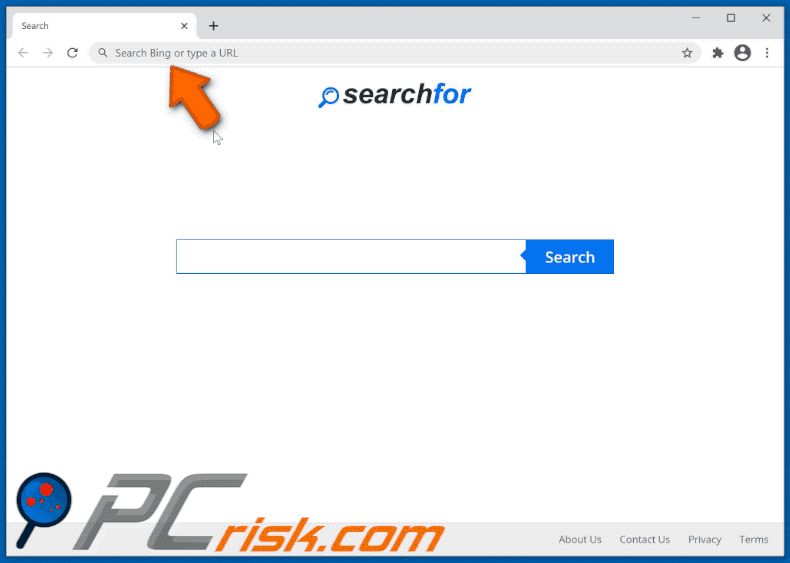
Searchfor.cc reindirizza a bing.com (GIF):
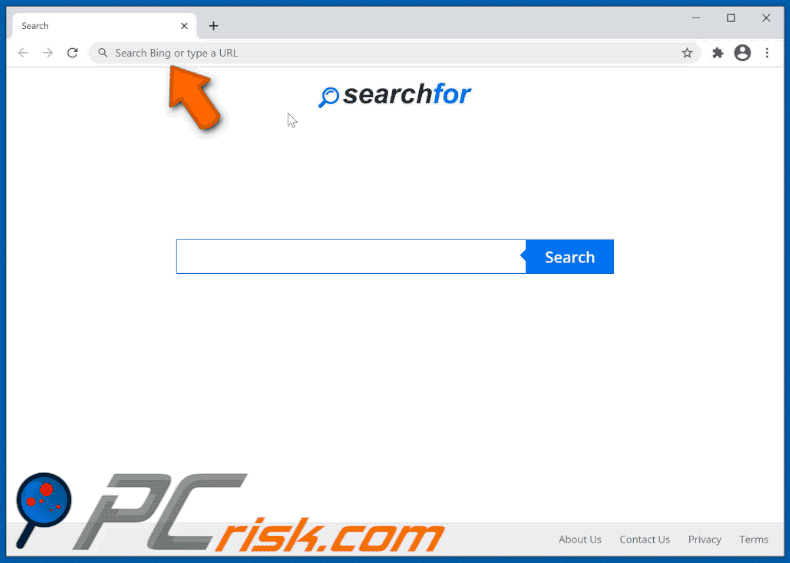
Sito web che promuove il dirottatore del browser SearchFor: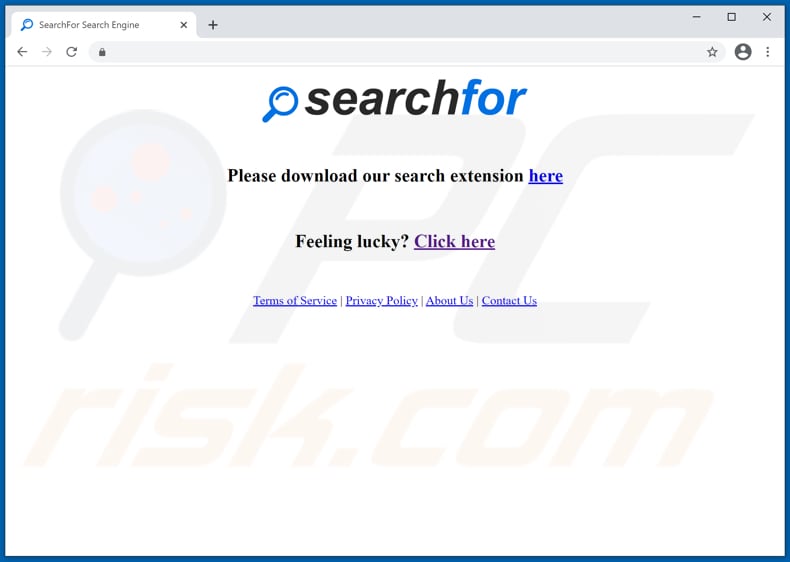
Rimozione automatica istantanea dei malware:
La rimozione manuale delle minacce potrebbe essere un processo lungo e complicato che richiede competenze informatiche avanzate. Combo Cleaner è uno strumento professionale per la rimozione automatica del malware consigliato per eliminare il malware. Scaricalo cliccando il pulsante qui sotto:
SCARICA Combo CleanerScaricando qualsiasi software elencato in questo sito, accetti le nostre Condizioni di Privacy e le Condizioni di utilizzo. Per utilizzare tutte le funzionalità, è necessario acquistare una licenza per Combo Cleaner. Hai a disposizione 7 giorni di prova gratuita. Combo Cleaner è di proprietà ed è gestito da RCS LT, società madre di PCRisk.
Menu:
- Cos'è SearchFor?
- STEP 1. Disinstallare l'applicazione SearchFor utilizzando il Pannello di controllo.
- STEP 2. Rimuovere il dirottatore del browser SearchFor da Google Chrome.
- STEP 3. Rimuovere la home page di searchfor.cc e il motore di ricerca predefinito da Mozilla Firefox.
- STEP 4. Rimuovere searchfor.cc redirect da Safari.
- STEP 5. Rimuovere i plug-in non autorizzati da Microsoft Edge.
- STEP 6. Rimuovere searchfor.cc redirect da Internet Explorer.
Come rimuovere SearchFor:
Windows 10:

Pulsante destro del mouse nell'angolo in basso a sinistra dello schermo, nel menu di accesso rapido selezionare Pannello di controllo. Nella finestra aperta scegliere Disinstalla un programma.
Windows 7:

Fare clic su Start ("Windows Logo" nell'angolo in basso a sinistra del desktop), scegli Pannello di controllo. Individuare Programmi e fare clic su Disinstalla un programma.
macOS (OSX):

Fare clic su Finder, nella finestra aperta selezionare Applicazioni. Trascinare l'applicazione dalla cartella Applicazioni nel Cestino (che si trova nella Dock), quindi fare clic con il tasto destro sull'icona del Cestino e selezionare Svuota cestino.
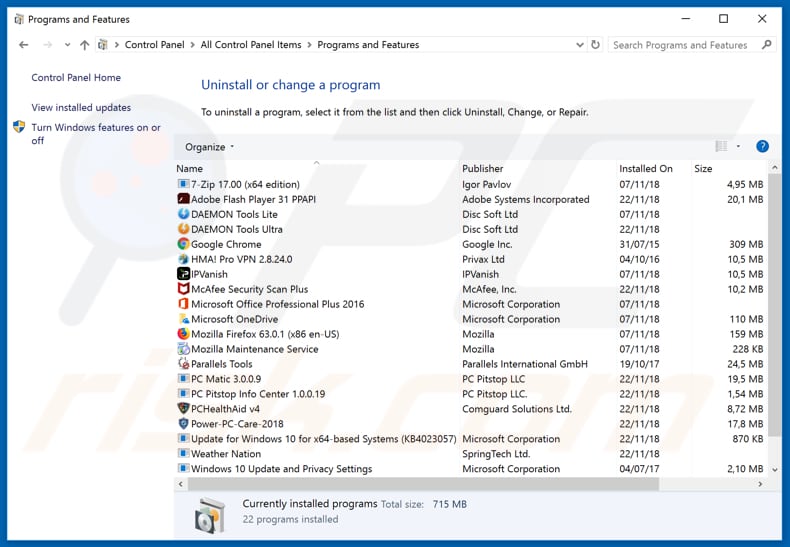
Nella finestra di disinstallazione programmi: cercare ogni programma sospetto recentemente installato, selezionare queste voci e fare clic su "Disinstalla" o "Rimuovi".
Dopo la disinstallazione, eseguire la scansione del computer alla ricerca di eventuali componenti indesiderati rimasti o infezioni di malware possibili con Il miglior software anti-malware.
SCARICA il programma di rimozione per infezioni da malware
Combo Cleaner controlla se il tuo computer è infetto. Per utilizzare tutte le funzionalità, è necessario acquistare una licenza per Combo Cleaner. Hai a disposizione 7 giorni di prova gratuita. Combo Cleaner è di proprietà ed è gestito da RCS LT, società madre di PCRisk.
Come rimuovere SearchFor dai browser Internet:
Video che mostra come rimuovere i reindirizzamenti del browser:
 Rimuovere componenti aggiuntivi malevoli da Google Chrome:
Rimuovere componenti aggiuntivi malevoli da Google Chrome:
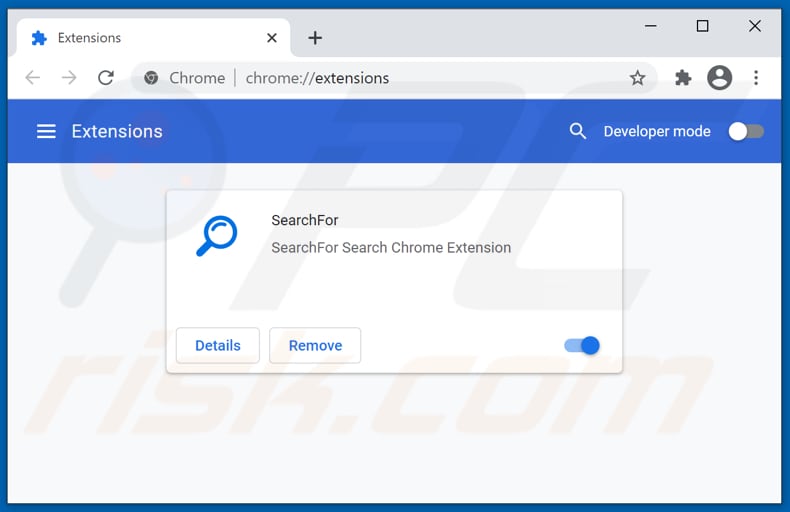
Fai clic sull'icona di menu Chrome ![]() (in alto a destra di Google Chrome), selezionare "Strumenti" e fare clic su "Estensioni". Individuare "SearchFor" ed ogni app sospetta recentemente installata e fare clic sull'icona del cestino.
(in alto a destra di Google Chrome), selezionare "Strumenti" e fare clic su "Estensioni". Individuare "SearchFor" ed ogni app sospetta recentemente installata e fare clic sull'icona del cestino.
Cambia la tua homepage:
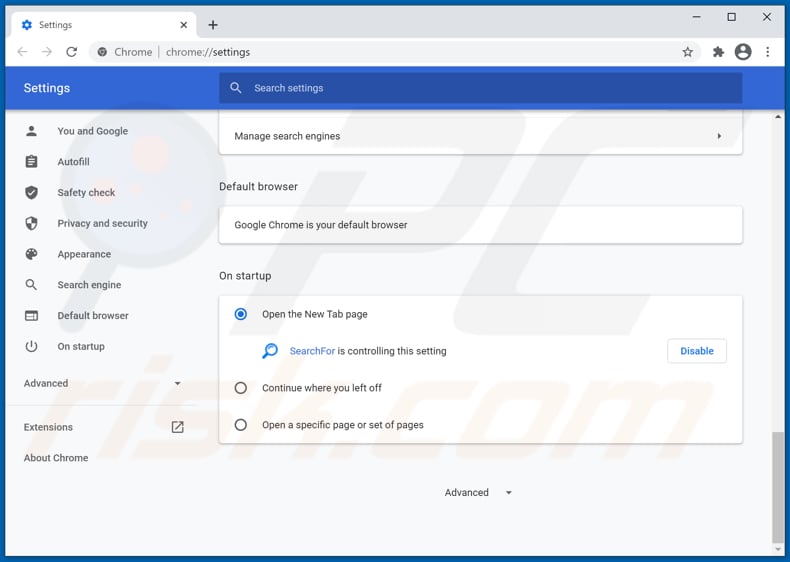
Fai clic sull'icona del menu Chrome ![]() (nell'angolo in alto a destra di Google Chrome), selezionare "Impostazioni". Nella sezione "All'avvio" cerca "SearchFor" e l'URL del dirottatore del browser (hxxp://www.searchfor.cc) sotto l'opzione "Apri una pagina specifica o un insieme di pagine". Se presente, fare clic sull'icona tre punti verticali e selezionare
(nell'angolo in alto a destra di Google Chrome), selezionare "Impostazioni". Nella sezione "All'avvio" cerca "SearchFor" e l'URL del dirottatore del browser (hxxp://www.searchfor.cc) sotto l'opzione "Apri una pagina specifica o un insieme di pagine". Se presente, fare clic sull'icona tre punti verticali e selezionare
"Rimuovi".
Cambia il tuo motore di ricerca predefinito:
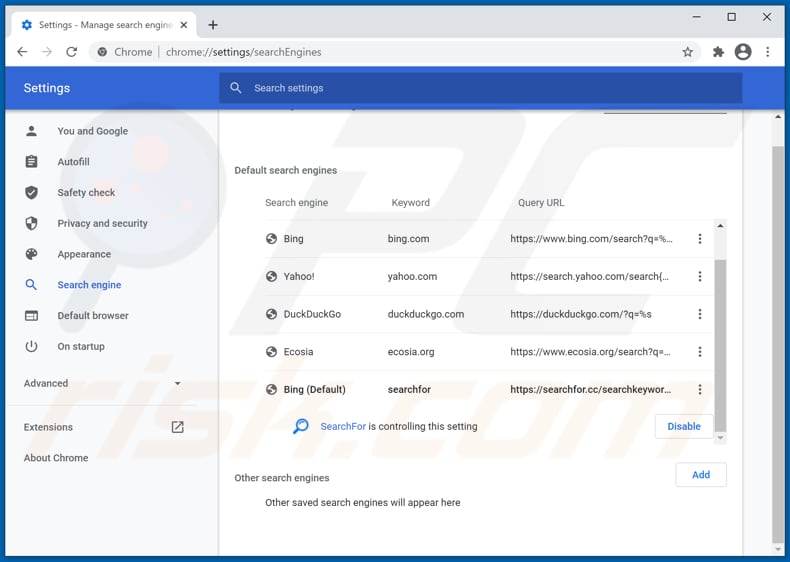
Per modificare il motore di ricerca predefinito in Google Chrome: Fare clic sull'icona del menu Chrome ![]() Google Chrome (nell'angolo in alto a destra di Google Chrome), selezionare "Impostazioni", nella sezione "Motore di ricerca", fare clic su "Gestisci motori di ricerca...", nell'elenco aperto cercare "searchfor.cc", una volta
Google Chrome (nell'angolo in alto a destra di Google Chrome), selezionare "Impostazioni", nella sezione "Motore di ricerca", fare clic su "Gestisci motori di ricerca...", nell'elenco aperto cercare "searchfor.cc", una volta
individuato, fai clic sui tre punti verticali vicino a questo URL e seleziona "Rimuovi dall'elenco".
Metodo opzionale:
Se continuate ad avere problemi con la rimozione di searchfor browser hijacker, resettate le impostazioni di Google Chrome. Cliccate sull'icona menu du Chrome ![]() (nell'angolo in alto a destra di Google Chrome) e selezionate Impostazioni. Scendete fino in fondo. Cliccate sul link Avanzate….
(nell'angolo in alto a destra di Google Chrome) e selezionate Impostazioni. Scendete fino in fondo. Cliccate sul link Avanzate….

Scendete fino in fondo alla pagina e cliccate su Ripristina (Ripristina le impostazioni originali).

Nella finestra che si aprirà, confermate che volete ripristinare Google Chrome cliccando su Ripristina.

 Rimuovere plug-ins canaglia da Mozilla Firefox:
Rimuovere plug-ins canaglia da Mozilla Firefox:
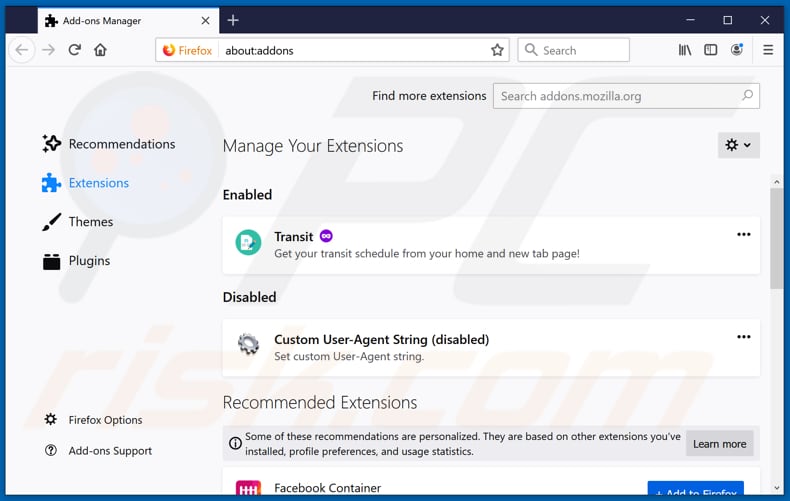
Fai clic sul menu Firefox![]() (nell'angolo in alto a della finestra principale), selezionare "componenti aggiuntivi". Clicca su "Estensioni", nella finestra che si apre, cercare e rimuovere SearchFor ed ogni plug in sospetto recentemente installato.
(nell'angolo in alto a della finestra principale), selezionare "componenti aggiuntivi". Clicca su "Estensioni", nella finestra che si apre, cercare e rimuovere SearchFor ed ogni plug in sospetto recentemente installato.
Cambia la tua homepage:
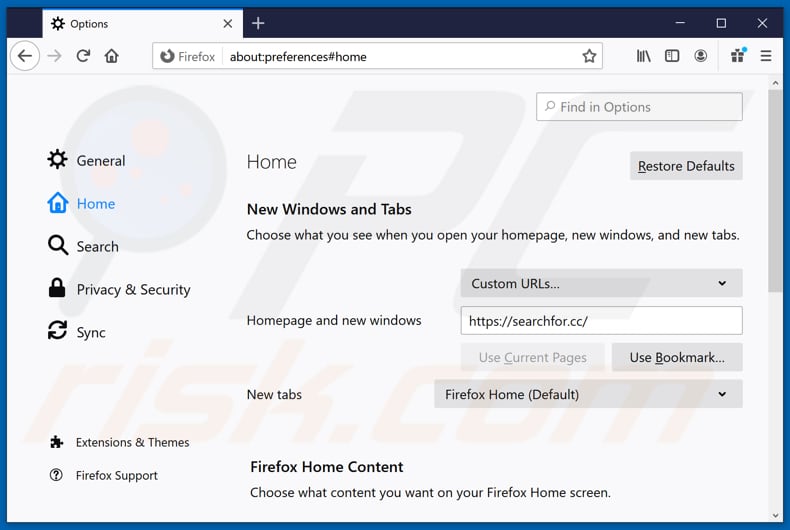
Per ripristinare la tua home page, fai clic sull'icona del menu Firefox ![]() (nell'angolo in alto a destra della finestra principale), quindi seleziona "Opzioni", nella finestra
(nell'angolo in alto a destra della finestra principale), quindi seleziona "Opzioni", nella finestra
aperta, disabilita "SearchFor", rimuovi hxxp://searchfor.cc ed inserisci il tuo dominio preferito, che si aprirà ogni volta che avvii Mozilla Firefox.
Cambia il tuo motore di ricerca predefinito:
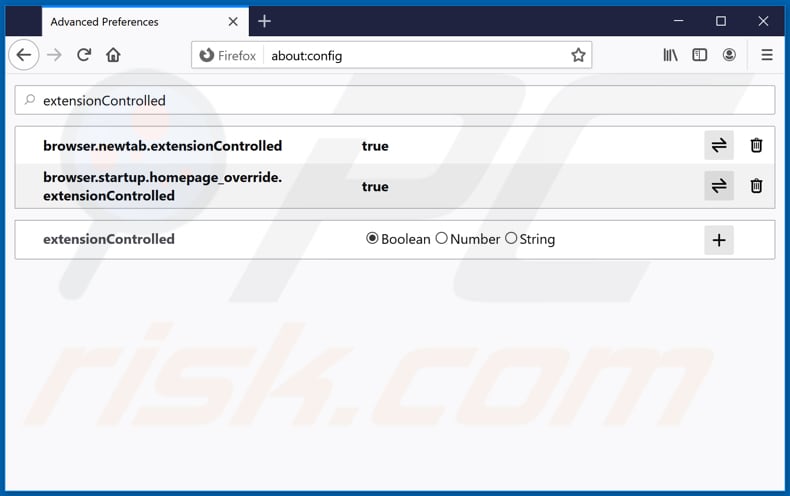
Nella barra degli indirizzi URL, digita about:config e premi Invio.
Fai clic su "Starò attento, te lo prometto!".
Nel filtro di ricerca in alto, digita: "extensionControlled"
Imposta entrambi i risultati su "false" facendo doppio clic su ciascuna voce o facendo clic su ![]() .
.
Metodo Opzionale:
Gli utenti di computer che hanno problemi con la rimozione di searchfor browser hijacker, possono ripristinare le impostazioni di Mozilla Firefox.
Apri Mozilla Firefox, in alto a destra della finestra principale fare clic sul menu Firefox, ![]() nel menu aperto fare clic sull'icona Open Menu Guida,
nel menu aperto fare clic sull'icona Open Menu Guida, ![]()

Selezionare Informazioni Risoluzione dei problemi.

nella finestra aperta fare clic sul pulsante Ripristina Firefox.

Nella finestra aperta confermare che si desidera ripristinare le impostazioni di Mozilla Firefox predefinite facendo clic sul pulsante Reset.

 Rimuovi estensioni malevole da Safari:
Rimuovi estensioni malevole da Safari:

Assicurati che il tuo browser Safari sia attivo e fai clic sul menu Safari, quindi selezionare Preferenze ...

Nella finestra delle preferenze selezionare la scheda Estensioni. Cercare eventuali estensioni sospette recentemente installate e disinstallarle.

Nella finestra delle preferenze selezionare la scheda Generale e fare in modo che la tua home page sia impostata su un URL preferito, se alterato da un dirottatore del browser - cambiarlo.

Nella finestra delle preferenze selezionare Ricerca e assicurarsi che il motore di ricerca Internet preferito sia selezionato.
Metodo opzionale:
Assicurati che il tuo browser Safari sia attivo e clicca sul menu Safari. Dal menu a discesa selezionare Cancella cronologia e dati Sito...

Nella finestra aperta selezionare tutta la cronologia e fare clic sul pulsante Cancella cronologia.

 Rimuovi estensioni dannose da Microsoft Edge:
Rimuovi estensioni dannose da Microsoft Edge:

Fai clic sull'icona del menu Edge ![]() (nell'angolo in alto a destra di Microsoft Edge), seleziona "Estensioni". Individua eventuali componenti aggiuntivi sospetti installati di recente e rimuovili.
(nell'angolo in alto a destra di Microsoft Edge), seleziona "Estensioni". Individua eventuali componenti aggiuntivi sospetti installati di recente e rimuovili.
Modifica la tua home page e le nuove impostazioni di ogni scheda:

Fai clic selezionato dal menu Edge ![]() (nell'angolo in alto a destra di Microsoft Edge), seleziona "Impostazioni". Nella sezione "All'avvio" cerca il nome del browser hijacker e fai clic su "Disabilita".
(nell'angolo in alto a destra di Microsoft Edge), seleziona "Impostazioni". Nella sezione "All'avvio" cerca il nome del browser hijacker e fai clic su "Disabilita".
Modifica il tuo motore di ricerca Internet predefinito:

Per modificare il motore di ricerca predefinito in Microsoft Edge: Fai clic sull'icona del menu Edge ![]() (nell'angolo in alto a destra di Microsoft Edge), seleziona "Privacy e servizi", scorri fino alla fine della pagina e seleziona "Barra degli indirizzi". Nella sezione "Motori di ricerca utilizzati nella barra degli indirizzi" cerca il nome del motore di ricerca Internet indesiderato, quando si trova fare clic sul pulsante "Disabilita" vicino ad esso. In alternativa è possibile fare clic su "Gestisci motori di ricerca", nel menu aperto cercare un motore di ricerca Internet indesiderato. Fai clic sull'icona a puzzle
(nell'angolo in alto a destra di Microsoft Edge), seleziona "Privacy e servizi", scorri fino alla fine della pagina e seleziona "Barra degli indirizzi". Nella sezione "Motori di ricerca utilizzati nella barra degli indirizzi" cerca il nome del motore di ricerca Internet indesiderato, quando si trova fare clic sul pulsante "Disabilita" vicino ad esso. In alternativa è possibile fare clic su "Gestisci motori di ricerca", nel menu aperto cercare un motore di ricerca Internet indesiderato. Fai clic sull'icona a puzzle ![]() vicino ad esso e selezionare "Disabilita".
vicino ad esso e selezionare "Disabilita".
Metodo opzionale:
Se i problemi con la rimozione di searchfor browser hijacker persistono, ripristinare le impostazioni del browser Microsoft Edge. Fai clic sull'icona del menu Edge ![]() (nell'angolo in alto a destra di Microsoft Edge) e selezionare Impostazioni.
(nell'angolo in alto a destra di Microsoft Edge) e selezionare Impostazioni.

Nel menu delle impostazioni aperto selezionare Ripristina impostazioni.

Seleziona Ripristina le impostazioni ai loro valori predefiniti. Nella finestra aperta, confermare che si desidera ripristinare le impostazioni predefinite di Microsoft Edge facendo clic sul pulsante Ripristina.

- ISe questo non ha aiutato, segui queste alternative istruzioni che spiegano come ripristinare il browser Microsoft Edge.
 Rimuovere componenti aggiuntivi dannosi da Internet Explorer:
Rimuovere componenti aggiuntivi dannosi da Internet Explorer:
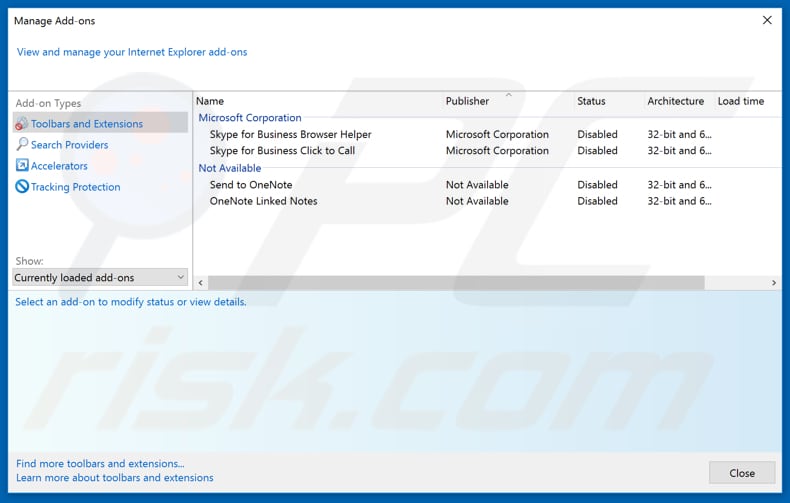
Fare clic sull'icona "ingranaggio" ![]() (nell'angolo in alto a destra di Internet Explorer), seleziona "Gestisci componenti aggiuntivi". Cerca eventuali estensioni sospette installate di recente, seleziona queste voci e fai clic su "Rimuovi".
(nell'angolo in alto a destra di Internet Explorer), seleziona "Gestisci componenti aggiuntivi". Cerca eventuali estensioni sospette installate di recente, seleziona queste voci e fai clic su "Rimuovi".
Cambia la tua home page:
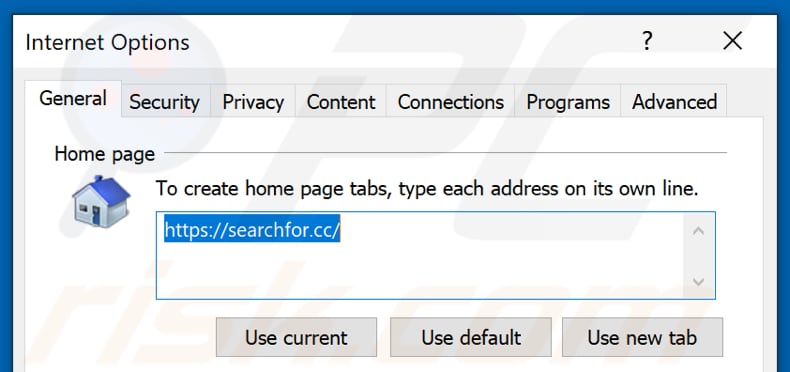
Fare clic sull'icona "ingranaggio" ![]() (nell'angolo in alto a destra di Internet Explorer), seleziona "Opzioni Internet", nella finestra aperta rimuovi hxxp://searchfor.cc e inserisci il tuo dominio preferito, che si aprirà ogni volta che avvierai Internet Explorer. Puoi anche inserire about: blank per aprire una pagina vuota all'avvio di Internet Explorer.
(nell'angolo in alto a destra di Internet Explorer), seleziona "Opzioni Internet", nella finestra aperta rimuovi hxxp://searchfor.cc e inserisci il tuo dominio preferito, che si aprirà ogni volta che avvierai Internet Explorer. Puoi anche inserire about: blank per aprire una pagina vuota all'avvio di Internet Explorer.
Cambia il tuo motore di ricerca predefinito:
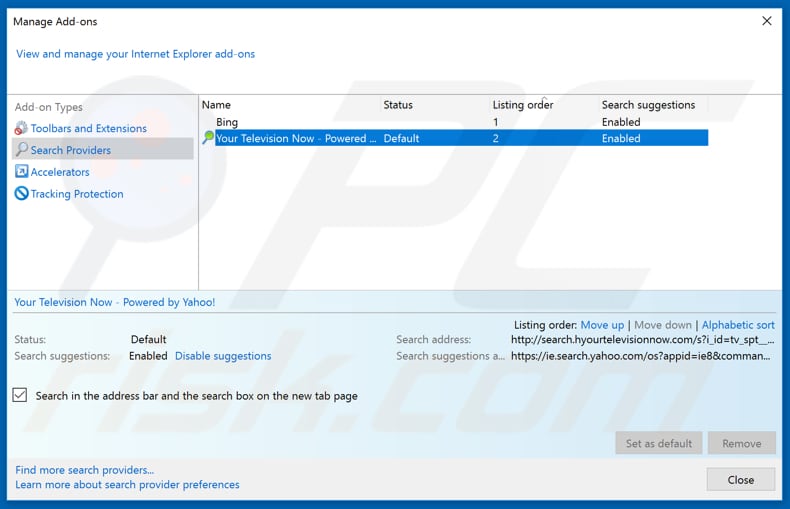
Fare clic sull'icona "ingranaggio" ![]() (nell'angolo in alto a destra di Internet Explorer), seleziona "Gestisci componenti aggiuntivi". Nella finestra aperta, seleziona "Fornitori di ricerca", imposta "Google", "Bing" o qualsiasi altro motore di ricerca preferito come predefinito e quindi rimuovi "SearchFor".
(nell'angolo in alto a destra di Internet Explorer), seleziona "Gestisci componenti aggiuntivi". Nella finestra aperta, seleziona "Fornitori di ricerca", imposta "Google", "Bing" o qualsiasi altro motore di ricerca preferito come predefinito e quindi rimuovi "SearchFor".
Metodo opzionale:
Se continui ad avere problemi con la rimozione di searchfor browser hijacker, ripristinare le impostazioni di Internet Explorer di default.
Windows XP: Fare clic su Start, fare clic su Esegui, nel tipo di finestra inetcpl.cpl ha aperto Nella finestra aperta fare clic sulla scheda Avanzate, quindi fare clic su Ripristina.

Windows Vista e Windows 7: Fare clic sul logo di Windows, nella casella Tipo di ricerca start inetcpl.cpl e fare clic su Inserisci. Nella finestra aperta fare clic sulla scheda Avanzate, quindi fare clic su Ripristina.

Windows 8: Aprire Internet Explorer e fare clic sull'icona ingranaggio. Selezionare Opzioni Internet. Nella finestra aperta, selezionare la scheda Avanzate e fare clic sul pulsante Reset.

Nella finestra aperta, selezionare la scheda Avanzate

Fare clic sul pulsante Reset.

Confermare che si desidera ripristinare le impostazioni di Internet Explorer di default facendo clic sul pulsante Reset.

Sommario:
 Un browser hijacker è un tipo di adware che altera le impostazioni del browser Internet dell'utente, modificando il proprio motore di ricerca e homepage di default di Internet in qualche sito indesiderato. Più comunemente questo tipo di adware si infiltra nel sistema operativo dell'utente attraverso il download di software gratuiti. Se il download è gestito da un download client assicuratevi di scegliere di installare le barre degli strumenti pubblicizzate o applicazioni che cercano di cambiare il motore di ricerca Internet e homepage predefinita.
Un browser hijacker è un tipo di adware che altera le impostazioni del browser Internet dell'utente, modificando il proprio motore di ricerca e homepage di default di Internet in qualche sito indesiderato. Più comunemente questo tipo di adware si infiltra nel sistema operativo dell'utente attraverso il download di software gratuiti. Se il download è gestito da un download client assicuratevi di scegliere di installare le barre degli strumenti pubblicizzate o applicazioni che cercano di cambiare il motore di ricerca Internet e homepage predefinita.
Assistenza alla rimozione:
Se si verificano problemi durante il tentativo di rimozione di searchfor browser hijacker dal tuo browser, chiedere assistenza nel nostro forum rimozione malware.
Lascia un commento:
Se disponi di ulteriori informazioni su searchfor browser hijacker o la sua rimozione ti invitiamo a condividere la tua conoscenza nella sezione commenti qui sotto.
Fonte: https://www.pcrisk.com/removal-guides/20926-searchfor-cc-redirect
Condividi:

Tomas Meskauskas
Esperto ricercatore nel campo della sicurezza, analista professionista di malware
Sono appassionato di sicurezza e tecnologia dei computer. Ho un'esperienza di oltre 10 anni di lavoro in varie aziende legate alla risoluzione di problemi tecnici del computer e alla sicurezza di Internet. Dal 2010 lavoro come autore ed editore per PCrisk. Seguimi su Twitter e LinkedIn per rimanere informato sulle ultime minacce alla sicurezza online.
Il portale di sicurezza PCrisk è offerto dalla società RCS LT.
I ricercatori nel campo della sicurezza hanno unito le forze per aiutare gli utenti di computer a conoscere le ultime minacce alla sicurezza online. Maggiori informazioni sull'azienda RCS LT.
Le nostre guide per la rimozione di malware sono gratuite. Tuttavia, se vuoi sostenerci, puoi inviarci una donazione.
DonazioneIl portale di sicurezza PCrisk è offerto dalla società RCS LT.
I ricercatori nel campo della sicurezza hanno unito le forze per aiutare gli utenti di computer a conoscere le ultime minacce alla sicurezza online. Maggiori informazioni sull'azienda RCS LT.
Le nostre guide per la rimozione di malware sono gratuite. Tuttavia, se vuoi sostenerci, puoi inviarci una donazione.
Donazione
▼ Mostra Discussione